Heim >Betrieb und Instandhaltung >Betrieb und Wartung von Linux >So überprüfen Sie, welche Linux-Version es ist
So überprüfen Sie, welche Linux-Version es ist
- WBOYOriginal
- 2022-03-04 10:56:5118377Durchsuche
So überprüfen Sie die Linux-Version: 1. Verwenden Sie den Befehl „lsb_release -a“, um alle Versionsinformationen anzuzeigen. 2. Verwenden Sie den Befehl „cat /etc/issue“, um die Versionsinformationen der Linux-Version anzuzeigen Befehl „/proc/version“, um Informationen zur Betriebssystemversion anzuzeigen.

Die Betriebsumgebung dieses Tutorials: Linux7.3-System, Dell G3-Computer.
So überprüfen Sie die Version von Linux
Um die Systemversion in einem Linux-System zu überprüfen, können Sie den Befehl cat version zum Überprüfen verwenden
Der Befehl cat (englische Schreibweise: verketten) wird verwendet, um Dateien zu verbinden und auf dem zu drucken Standard-Ausgabegerät.
Syntaxformat
cat [-AbeEnstTuv] [--help] [--version] fileName
Geben Sie den Befehl cat /proc/version in das Terminal ein und drücken Sie die Eingabetaste.
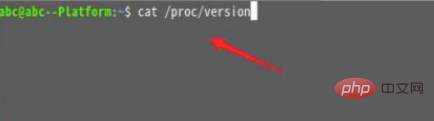
Überprüfen Sie die Systemversion im Terminal.
1. Befehl zum Überprüfen der Linux-Kernel-Version (zwei Methoden):
1. cat /proc/version

2. uname -a

2. Befehl zum Überprüfen des Linux Systemversion (3 Methoden):
1, lsb_release -a, Sie können alle Versionsinformationen auflisten:
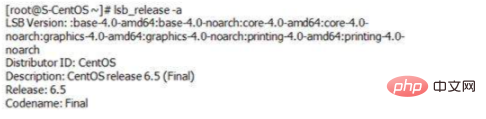
Dieser Befehl gilt für alle Linux-Distributionen, einschließlich RedHat, SUSE, Debian ... und andere Distributionen.
2. cat /etc/redhat-release. Diese Methode ist nur für Redhat-basiertes Linux geeignet:
[root@S-CentOS home]# cat /etc/redhat-release
CentOS release 6.5 (Final)
3. cat /etc/issue, dieser Befehl gilt auch für alle Linux-Distributionen.

Verwandte Empfehlungen: „Linux-Video-Tutorial“
Das obige ist der detaillierte Inhalt vonSo überprüfen Sie, welche Linux-Version es ist. Für weitere Informationen folgen Sie bitte anderen verwandten Artikeln auf der PHP chinesischen Website!


